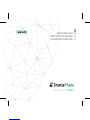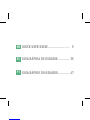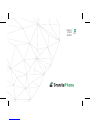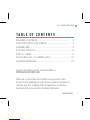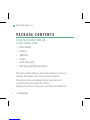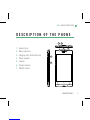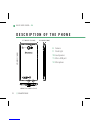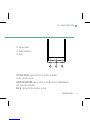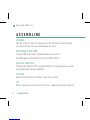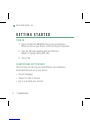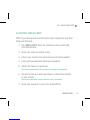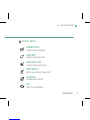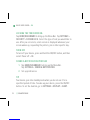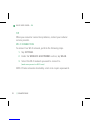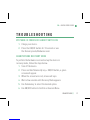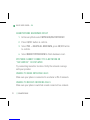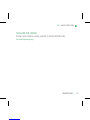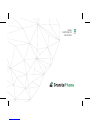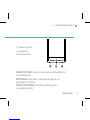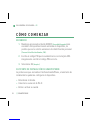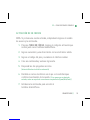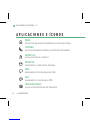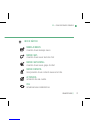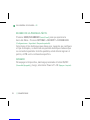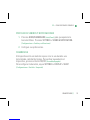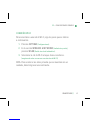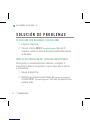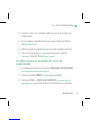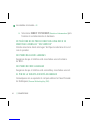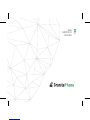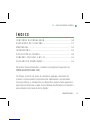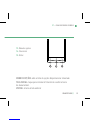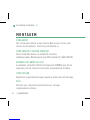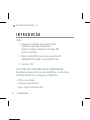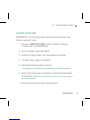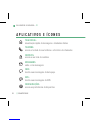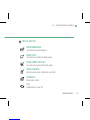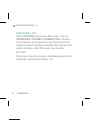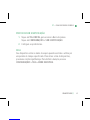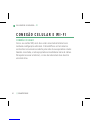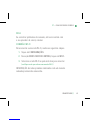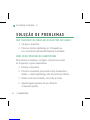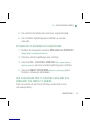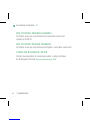Sikur GranitePhone Quick User Manual
- Categoría
- Smartphones
- Tipo
- Quick User Manual

GRANITEPHONE //
7
EN • QUICK USER GUIDE
TABLE OF CONTENTS
For more information, please consult the FAQs on
WWW.GRANITEPHONE.COM
Make sure to read them before considering any product return.
As we are often updating and improving our products, your device’s
software may have a slightly different appearance or modified
functionality than presented in this Quick Start Guide.
PACKAGE CONTENTS..................................... 8
DESCRIPTION OF THE PHONE........................... 9
ASSEMBLING.............................................. 12
GETTING STARTED........................................ 14
APPS & ICONS............................................ 16
CELLULAR & WI-FI CONNECTION....................... 19
TROUBLESHOOTING...................................... 21

8
QUICK USER GUIDE • EN
// GRANITEPHONE
CHECK YOUR PRODUCT BOX FOR
THE FOLLOWING ITEMS:
»GranitePhone
»Headset
»USB cable
»Charger
»Quick start guide
»Warranty Legal & Safety notices
The items supplied with your device and available accessories
may vary depending on your region or service provider.
The supplied items are designed only for your device and
may not be compatible with other devices.
Unapproved accessories may cause your device to malfunction.
PACKAGE CONTENTS

GRANITEPHONE //
11
EN • QUICK USER GUIDE
8. Camera
9. Flash light
10. Loudspeaker
11. Micro-USB port
12. Microphone
13 14 15
13. Options Menu
14. Home/Dashboard
15. Back
OPTIONS MENU: opens the list of options available
on the current screen.
HOME/DASHBOARD: tap to return to the Home screen/Dashboard
and show the menu bar.
BACK: returns to the previous screen.

12
QUICK USER GUIDE • EN
// GRANITEPHONE
OPENING
Use the notch to remove the back cover. Do not bend or twist the back
cover excessively. Doing so may damage the cover.
INSERTING A SIM CARD
For your SIM card, slide it facing downwards in slot (1).
No SIM support is provided for slot (2). DO NOT USE IT!
MicroSD CARD SLOT
The MicroSD card slot (3) is available ONLY for security purposes, it will
not provide data storage capability.
CLOSING
Replace the back cover clicking it back into position.
TIP
Before using your device for the first time, completely charge its battery.
ASSEMBLING

14
QUICK USER GUIDE • EN
// GRANITEPHONE
TURN ON
1. Press and hold the ON/OFF button to turn on the device.
When you turn on your device, a PIN code may be requested.
2. Type the PIN code supplied with your SIM card.
Beware of typing a wrong PIN code.
3. Select ‘OK’.
GRANITEPHONE SETUP WIZARD
The first time you start up your GranitePhone, the installation
wizard will help you set up your device:
»Set your language
»Connect to a Wi-Fi network
»Log in or Activate your account
GETTING STARTED

GRANITEPHONE //
15
EN • QUICK USER GUIDE
ACTIVATING YOUR ACCOUNT
NOTE: If you already have an activated account, simply enter your User
Name and Password.
1. Tap I HAVE A CODE. Insert the activation code received with
your GranitePhone.
2. Insert your name and a valid e-mail.
3. Choose your Country Code and insert your cell phone number.
4. Create your password and repeat your password.
5. Answer the two secret questions.
(these secret questions will be necessary if you forget your password)
6. You will receive an e-mail requesting to confirm the activation
of your account.
(check your spam folder in case you do not see it in your inbox)
7. Insert your password to access the GranitePhone.

16
QUICK USER GUIDE • EN
// GRANITEPHONE
APPS & ICONS
DASHBOARD:
quick preview of daily messages and calls
SMS:
shows your SMS messages
SETTINGS:
accesses device’s preferences
PHONE:
accesses your phone pad and calls’ history
CONTACTS:
accesses your contact’s list
MESSAGES:
view and create messages
CHAT:
shows your chat messages

GRANITEPHONE //
17
EN • QUICK USER GUIDE
DASHBOARD:
quick preview of daily messages and calls
SMS:
shows your SMS messages
SETTINGS:
accesses device’s preferences
PHONE:
accesses your phone pad and calls’ history
CONTACTS:
accesses your contact’s list
MESSAGES:
view and create messages
CHAT:
shows your chat messages
NEW MESSAGE:
creates a new message
NEW CHAT:
creates a new chat text
NEW GROUP CHAT:
creates a new chat group
NEW CONTACT:
adds a new contact to your list
ACTIVATOR:
activates an account
OTA:
Over-The-Air updates
QUICK LAUNCH

18
// GRANITEPHONE
QUICK USER GUIDE • EN
LOCKING THE TOUCHSCREEN:
Tap HOME/DASHBOARD to bring up the Menu Bar. Tap SETTINGS >
SECURITY > SCREEN LOCK. Select the type of lock you would like to
use. After you set a lock, a lock screen is displayed whenever your
screen wakes up, requesting the pattern, pin or other specific key.
TURN OFF
To turn off your device, press and hold the ON/OFF button, and then
select Power off > OK.
SOUND & NOTIFICATION PROFILES
1. Tap HOME/DASHBOARD to bring up the Menu Bar.
Tap SETTINGS > SOUND & NOTIFICATION.
2. Set up preferences.
TIP
Your device goes into standby mode when you do not use it for a
specified period of time. To wake up your device, press the ON/OFF
button. To set the duration, go to SETTINGS > DISPLAY > SLEEP.

GRANITEPHONE //
19
EN • QUICK USER GUIDE
CELLULAR & WI-FI CONNECTION
CELLULAR CONNECTION
With your SIM card, you should be connected to the internet without
any further setup. The GranitePhone will only have signal if you are in
an area covered by your cellular service provider. When connected, the
appropriate network will be displayed in the status bar.
To be able to access the internet, the mobile network icon must show
an active signal.

20
// GRANITEPHONE
QUICK USER GUIDE • EN
TIP
When you encounter connection problems, contact your cellular
service provider.
WI-FI CONNECTION
To connect to a Wi-Fi network, perform the following steps.
1. Tap SETTINGS.
2. Under the WIRELESS & NETWORKS section, tap WLAN.
3. Select the Wi-Fi network you want to connect to.
(make sure you are in a Wi-Fi zone)
NOTE: Private networks denoted by a lock icon require a password.

GRANITEPHONE //
21
EN • QUICK USER GUIDE
MY PHONE IS FROZEN OR CANNOT SWITCH ON
1. Charge your device.
2. Press the ON/OFF button for 10 seconds or use
the Recovery mode/Hardware reset.
GRANITEPHONE RECOVERY MODE
To perform the hardware reset and set up the device in
recovery mode, follow the steps below:
1. Turn off the device.
2. Press and hold Volume Up key + ON/OFF button, a green
screen will appear.
3. When the screen turns red, release all keys.
4. Wait a few seconds until Recovery Mode appears.
5. Use Volume key to select the desired option.
6. Use ON/OFF button to Confirm or Execute Menu.
TROUBLESHOOTING

22
// GRANITEPHONE
QUICK USER GUIDE • EN
GRANITEPHONE HARDWARE RESET
1. In Recovery Mode select WIPE DATA/FACTORY RESET.
2. Press ON/OFF button to confirm.
3. Select YES — DELETE ALL USER DATA, press ON/OFF button
to confirm.
4. Select REBOOT SYSTEM NOW to finish hardware reset.
MY PHONE CANNOT CONNECT TO A NETWORK OR
“NO SERVICE” IS DISPLAYED
Try connecting in another location. Verify the network coverage
with your provider.
UNABLE TO MAKE OUTGOING CALLS
Make sure your phone is connected to a cellular or Wi-Fi network.
UNABLE TO RECEIVE INCOMING CALLS
Make sure your phone is switched on and connected to a network.

GRANITEPHONE //
27
ES • GUIA RÁPIDA DE USUARIO
TABLA DE CONTENIDOS
Para obtener más información, consulte las preguntas frecuentes en
WWW.GRANITEPHONE.COM
Asegúrese de leerlas antes de considerar la idea de devolver el
producto. Como actualizamos y mejoramos nuestros productos
constantemente, es posible que el software de su dispositivo tenga una
apariencia levemente diferente o alguna funcionalidad distinta de las
presentadas en esta Guía de inicio rápido.
CONTENIDO DEL PAQUETE............................... 28
DESCRIPCIÓN DEL TELÉFONO........................... 29
ARMADO................................................... 32
CÓMO COMENZAR......................................... 34
APLICACIONES E ÍCONOS............................... 36
CONEXIÓN CELULAR Y WI-FI............................ 40
SOLUCIÓN DE PROBLEMAS.............................. 42

28
// GRANITEPHONE
GUIA RÁPIDA DE USUARIO • ES
REVISE LA CAJA DEL PRODUCTO PARA VERIFICAR QUE SE
ENCUENTREN LOS SIGUIENTES ARTÍCULOS
»GranitePhone
»Auriculares
»Cable USB
»Cargador
»Guía de inicio rápido
»Avisos legales de seguridad y de garantía
Los artículos suministrados con el dispositivo y los accesorios
disponibles pueden variar según su región o proveedor de servicios.
Los artículos suministrados se diseñaron específicamente para este
dispositivo y es posible que no sean compatibles con otros dispositivos.
El uso de accesorios no aprobados puede causar el funcionamiento
incorrecto del dispositivo.
CONTENIDO DEL PAQUETE

GRANITEPHONE //
31
ES • GUIA RÁPIDA DE USUARIO
13 14 15
MENÚ DE OPCIONES: abre la lista de opciones disponibles en
la pantalla actual.
INICIO/PANEL: este botón se utiliza para regresar a la
pantalla de inicio/panel.
PANTALLA ANTERIOR: este botón permite regresar
a la pantalla anterior.
13. Menú de opciones
14. Inicio/Panel
15. Pantalla Anterior

32
// GRANITEPHONE
GUIA RÁPIDA DE USUARIO • ES
APERTURA
Utilice la muesca para retirar la cubierta trasera. No doble ni retuerza la
cubierta trasera de forma excesiva. Si lo hace, podría dañar la cubierta.
COLOCACIÓN DE UNA TARJETA SIM
Para colocar la tarjeta SIM, deslícela boca abajo por la ranura (1).
En la ranura (2) no hay ningún soporte para tarjetas SIM. ¡NO LA USE!
RANURA PARA TARJETA MicroSD
La ranura para tarjeta MicroSD (3) está disponible SOLO para fines de
seguridad, ya que no posee capacidades de almacenamiento de datos.
CIERRE
Vuelva a colocar la cubierta trasera en la posición correcta hasta que
escuche un clic.
SUGERENCIA
Antes de utilizar el dispositivo por primera vez, cargue completamente
la batería.
ARMADO

34
// GRANITEPHONE
GUIA RÁPIDA DE USUARIO • ES
ENCENDIDO
1. Mantenga presionado el botón ON/OFF (Encendido/Apagado) para
encender el dispositivo.Cuando encienda el dispositivo, es
posible que se le solicite un número de identificación personal
(Personal Identification Number, PIN).
2. Escriba el código PIN que le suministraron con la tarjeta SIM.
Asegúrese de escribir el código PIN correcto.
3. Seleccione OK (Aceptar).
ASISTENTE DE INSTALACIÓN DE GRANITEPHONE
La primera vez que encienda el teléfono GranitePhone, el asistente de
instalación lo ayudará a configurar el dispositivo:
»Determinar el idioma
»Conectarse a una red de Wi-Fi
»Entrar o activar su cuenta
CÓMO COMENZAR

GRANITEPHONE //
35
ES • GUIA RÁPIDA DE USUARIO
ACTIVACIÓN DE SU CUENTA
NOTA: Si ya tiene una cuenta activada, simplemente ingrese el nombre
de usuario y la contraseña.
1. Presione TENGO UN CÓDIGO. Ingrese el código de activación que
recibió junto con el teléfono GranitePhone.
2. Ingrese su nombre y una dirección de correo electrónico válida.
3. Ingrese el código del país y su número de teléfono celular.
4. Cree una contraseña y vuelva a ingresarla.
5. Responda las dos preguntas secretas.
(deberá utilizarlas si olvida la contraseña)
6. Recibirá un correo electrónico en el que se le solicitará que
confirme la activación de la cuenta. (Si no aparece en su buzón de
entrada, revise su carpeta de correo basura o equivalente (Spam/Bulk/Junk))
7. Introduzca la contraseña para acceder al
teléfono GranitePhone.

36
// GRANITEPHONE
GUIA RÁPIDA DE USUARIO • ES
APLICACIONES E ÍCONOS
SMS:
visualización de los mensajes SMS
CONFIGURACIONES:
acceso a las preferencias del dispositivo
TELÉFONO:
acceso al teclado del teléfono y al historial de llamadas
CONTACTOS:
acceso a la lista de contactos
MENSAJES:
visualización y redacción de mensajes
CHAT:
visualización de los mensajes del chat
PANEL:
vista previa rápida de las llamadas y los mensajes diarios

GRANITEPHONE //
37
ES • GUIA RÁPIDA DE USUARIO
SMS:
visualización de los mensajes SMS
CONFIGURACIONES:
acceso a las preferencias del dispositivo
TELÉFONO:
acceso al teclado del teléfono y al historial de llamadas
CONTACTOS:
acceso a la lista de contactos
MENSAJES:
visualización y redacción de mensajes
CHAT:
visualización de los mensajes del chat
PANEL:
vista previa rápida de las llamadas y los mensajes diarios
INICIO RÁPIDO
MENSAJE NUEVO:
creación de un mensaje nuevo
NUEVO CHAT:
creación de un nuevo texto de chat
NUEVO CHAT GRUPAL:
creación de un nuevo grupo de chat
NUEVO CONTACTO:
incorporación de un contacto nuevo a la lista
ACTIVADOR:
activación de una cuenta
OTA:
actualizaciones inalámbricas

38
// GRANITEPHONE
GUIA RÁPIDA DE USUARIO • ES
BLOQUEO DE LA PANTALLA TÁCTIL
Presione HOME/DASHBOARD (Inicio/Panel) para que aparezca la
barra del Menú. Presione SETTINGS > SECURITY > SCREEN LOCK
(Configuraciones > Seguridad > Bloqueo de pantalla).
Seleccione el tipo de bloqueo que desea usar. Luego de que configure
el tipo de bloqueo, se mostrará una pantalla de bloqueo cada vez que
se encienda la pantalla. En dicha pantalla, usted deberá ingresar el
patrón, el PIN u otra contraseña específica.
APAGADO
Para apagar el dispositivo, mantenga presionado el botón ON/OFF
(Encendido/Apagado) y, luego, seleccione Power off > OK (Apagar > Aceptar).

GRANITEPHONE //
39
ES • GUIA RÁPIDA DE USUARIO
PERFILES DE SONIDOS Y NOTIFICACIONES
1. Presione HOME/DASHBOARD (Inicio/Panel) para que aparezca la
barra del Menú. Presione SETTINGS > SOUND & NOTIFICATION.
(Configuraciones > Sonidos y notificaciones)
2. Configure sus preferencias.
SUGERENCIA
El dispositivo entra en modo de reposo si no lo usa durante una
determinada cantidad de tiempo. Para activar nuevamente el
dispositivo, presione el botón ON/OFF (Encendido/Apagado).
Para configurar la duración, vaya a SETTINGS > DISPLAY > SLEEP.
(Configuraciones > Pantalla > Suspender)

40
// GRANITEPHONE
GUIA RÁPIDA DE USUARIO • ES
CONEXIÓN CELULAR Y WI-FI
CONEXIÓN CELULAR
Con su tarjeta SIM, debería poder conectarse a Internet sin realizar
ninguna configuración adicional. El teléfono GranitePhone solo tendrá
señal si usted se encuentra dentro de un área cubierta por la red
celular de su proveedor. Cuando se realice la conexión, la red adecuada
aparecerá en la barra de estado.
Para acceder a Internet, el ícono de la red móvil (celular) debe mostrar
una señal activa.
SUGERENCIA
Si tiene problemas de conexión, comuníquese con su proveedor
de servicio de telefonía celular.

GRANITEPHONE //
41
ES • GUIA RÁPIDA DE USUARIO
CONEXIÓN WI-FI
Para conectarse a una red de Wi-Fi, siga los pasos que se indican
a continuación:
1. Presione SETTINGS (Configuraciones).
2. En la sección WIRELESS & NETWORKS (Inalámbrico y redes),
presione WLAN (Red de área local inalámbrica).
3. Seleccione la red de Wi-Fi a la que desea conectarse.
(asegúrese de estar en una zona con cobertura de Wi-Fi)
NOTA: Para acceder a las redes privadas que se muestran con un
candado, deberá ingresar una contraseña.

42
// GRANITEPHONE
GUIA RÁPIDA DE USUARIO • ES
MI TELÉFONO ESTÁ BLOQUEADO O NO ENCIENDE
1. Cargue el dispositivo.
2. Presione el botón ON/OFF (Encendido/Apagado) durante 10
segundos o utilice el modo de Recuperación/Restablecimiento
de hardware.
MODO DE RECUPERACIÓN DEL TELÉFONO GRANITEPHONE
Para ejecutar el restablecimiento de hardware y configurar el
dispositivo en modo de recuperación, siga los pasos que se indican
a continuación:
1. Apague el dispositivo.
2. Mantenga presionada la tecla Volume Up (Aumento de volumen) y
el botón ON/OFF (Encendido/Apagado). Esto hará que aparezca una
pantalla verde.
SOLUCIÓN DE PROBLEMAS

GRANITEPHONE //
43
ES • GUIA RÁPIDA DE USUARIO
3. Cuando el color de la pantalla cambie a rojo, deje de presionar
ambas teclas.
4. Espere algunos segundos hasta que aparezca Recovery Mode.
(Modo de recuperación)
5. Utilice la tecla de volumen para seleccionar la opción deseada.
6. Utilice la tecla Power (Encendido) para elegir entre Confirm
(Confirmar) o Execute Menu (Ejecutar el menú).
RESTABLECIMIENTO DE HARDWARE DEL TELÉFONO
GRANITEPHONE
1. En el modo de recuperación, seleccione WIPE DATA / FACTORY RESET.
(Borrar datos/restablecimiento de fábrica)
2. Presione la tecla POWER (Encendido) para confirmar.
3. Seleccione YES — DELETE ALL USER DATA (Sí, eliminar todos los
datos del usuario) y presione la tecla de encendido para confirmar.

44
// GRANITEPHONE
GUIA RÁPIDA DE USUARIO • ES
4. Seleccione REBOOT SYSTEM NOW (Reiniciar el sistema ahora) para
finalizar el restablecimiento de hardware.
MI TELÉFONO NO SE PUEDE CONECTAR A UNA RED O SE
MUESTRA EL MENSAJE “SIN SERVICIO”
Intente conectarse desde otro lugar. Verifique la cobertura de la red
con el operador.
NO PUEDO REALIZAR LLAMADAS
Asegúrese de que el teléfono esté conectado a una red celular o
de Wi-Fi.
NO PUEDO RECIBIR LLAMADAS
Asegúrese de que el teléfono esté encendido y conectado a una red.
EL PIN DE LA TARJETA SIM ESTÁ BLOQUEADO
Comuníquese con su operador de red para obtener la Clave Personal
de Desbloqueo (Personal Unblocking Key, PUK).

GRANITEPHONE //
49
PT • GUIA RÁPIDO DO USUÁRIO
ÍNDICE
Para obter mais informações, consulte as perguntas frequentes em
WWW.GRANITEPHONE.COM
Certifique-se de lê-las antes de considerar qualquer devolução do
produto. Como estamos frequentemente atualizando e aprimorando
nossos produtos, o software do seu dispositivo pode ter uma aparência
ligeiramente diferente ou uma funcionalidade modificada com relação à
apresentada neste Guia de Início Rápido.
CONTEÚDO DA EMBALAGEM............................. 50
DESCRIÇÃO DO TELEFONE............................... 51
MONTAGEM................................................ 54
INTRODUÇÃO...............................................56
APLICATIVOS E ÍCONES....................................58
CONEXÃO CELULAR E WI-FI............................. 62
SOLUÇÃO DE PROBLEMAS............................... 64

50
// GRANITEPHONE
GUIA RÁPIDO DO USUÁRIO • PT
VERIFIQUE A CAIXA DO SEU PRODUTO QUANTO
AOS SEGUINTES ITENS:
»GranitePhone
»Fone de ouvido
»Cabo USB
»Carregador
»Guia de Início Rápido
»Avisos legais de garantia e segurança
Os itens fornecidos com seu dispositivo e os acessórios disponíveis
podem variar de acordo com sua região ou o fornecedor do serviço.
Os itens fornecidos são projetados somente para o seu dispositivo e
podem não ser compatíveis com outros dispositivos.
Acessórios não aprovados podem provocar o mau funcionamento
do seu dispositivo.
CONTEÚDO DA EMBALAGEM

54
// GRANITEPHONE
GUIA RÁPIDO DO USUÁRIO • PT
COMO ABRIR
Use a fenda para remover a capa traseira. Não curve ou torça a capa
traseira excessivamente. Fazer isso pode danificá-la.
COMO INSERIR O CARTÃO SIM(CHIP)
Para o cartão SIM, deslize-o na entrada (1) com a face
voltada para baixo. Não há suporte para SIM na entrada (2) - NÃO A UTILIZE!
ENTRADA DO CARTÃO MicroSD
A entrada do cartão MicroSD (3) está disponível SOMENTE para fins de
segurança, ela não fornecerá recursos de armazenamento de dados.
COMO FECHAR
Reposicione a capa traseira no lugar e aperte as laterais até ouvir um clique.
DICA
Antes de usar o dispositivo pela primeira vez, carregue
completamente a bateria.
MONTAGEM

56
// GRANITEPHONE
GUIA RÁPIDO DO USUÁRIO • PT
LIGAR
1. Pressione e mantenha pressionado o botão
Liga/Desliga para ligar o dispositivo.
Quando você ligar o dispositivo, um código PIN
pode ser solicitado.
2. Digite o código PIN fornecido com seu cartão SIM.
Cuidado para não digitar um código PIN errado.
3. Selecione “OK”.
ASSISTENTE DE CONFIGURAÇÃO DO GRANITEPHONE
Na primeira vez que você iniciar seu GranitePhone, o assistente de
instalação ajudará você a configurar seu dispositivo.
»Defina o seu idioma
»Conecte a uma rede Wi-Fi
»Faça o login ou ative sua conta
INTRODUÇÃO

GRANITEPHONE //
57
PT • GUIA RÁPIDO DO USUÁRIO
ATIVANDO SUA CONTA
OBSERVAÇÃO: Se você já tiver uma conta ativada, basta inserir seu
Nome de usuário e Senha.
1. Pressione TENHO UM CÓDIGO. Insira o código de ativação
recebido com o seu GranitePhone.
2. Insira seu nome e um e-mail válido.
3. Escolha o Código do país e insira seu número de celular.
4. Crie sua senha e digite-a novamente.
5. Responda às duas perguntas secretas.
(essas perguntas secretas serão necessárias caso você esqueça sua senha)
6. Você receberá um e-mail solicitando a confirmação da ativação
da sua conta. (Verifique a pasta spam do seu email caso não veja o email na
sua caixa de entrada)
7. Insira sua conta para acessar o GranitePhone.

58
// GRANITEPHONE
GUIA RÁPIDO DO USUÁRIO • PT
APLICATIVOS E ÍCONES
TELA INICIAL:
visualização rápida de mensagens e chamadas diárias
SMS:
mostra suas mensagens de SMS
CONFIGURAÇÕES:
acessa as preferências do dispositivo
TELEFONE:
acessa o teclado do seu telefone e o histórico de chamadas
CONTATOS:
acessa a sua lista de contatos
MENSAGENS:
exibe e cria mensagens
CHAT:
mostra suas mensagens de bate-papo

GRANITEPHONE //
59
PT • GUIA RÁPIDO DO USUÁRIO
TELA INICIAL:
visualização rápida de mensagens e chamadas diárias
SMS:
mostra suas mensagens de SMS
CONFIGURAÇÕES:
acessa as preferências do dispositivo
TELEFONE:
acessa o teclado do seu telefone e o histórico de chamadas
CONTATOS:
acessa a sua lista de contatos
MENSAGENS:
exibe e cria mensagens
CHAT:
mostra suas mensagens de bate-papo
NOVA MENSAGEM:
cria uma nova mensagem
NOVO CHAT:
cria um novo texto de bate-papo
NOVO GRUPO DE CHAT:
cria um novo grupo de bate-papo
NOVO CONTATO:
adiciona um novo contato à sua lista
ATIVADOR:
ativa uma conta
OTA:
atualizações sem fio
INÍCIO RÁPIDO

60
// GRANITEPHONE
GUIA RÁPIDO DO USUÁRIO • PT
COMO TRAVAR A TELA
Toque em TELA INICIAL para acessar a Barra de menu. Toque em
CONFIGURAÇÕES > SEGURANÇA > BLOQUEIO DE TELA. Selecione o
tipo de travamento que você gostaria de usar. Depois de definir um
travamento, uma tela de bloqueio será exibida sempre que sua tela for
ativada, solicitando o padrão, PIN ou outra chave específica.
DESLIGAR
Para desligar o dispositivo, pressione e mantenha pressionado o botão
Liga/Desliga e depois selecione Desligar > OK.

GRANITEPHONE //
61
PT • GUIA RÁPIDO DO USUÁRIO
PERFIS DE SOM E NOTIFICAÇÃO
1. Toque em TELA INICIAL para acessar a Barra de menus.
Toque em CONFIGURAÇÕES > SOM E NOTIFICAÇÃO.
2. Configure as preferências.
DICA
Seu dispositivo entra no modo de espera quando você não o utiliza por
um período de tempo especificado. Para ativar a tela do dispositivo,
pressione o botão Liga/Desliga. Para definir a duração, acesse
CONFIGURAÇÕES > TELA > MODO DE ESPERA.

62
// GRANITEPHONE
GUIA RÁPIDO DO USUÁRIO • PT
CONEXÃO CELULAR E WI-FI
CONEXÃO CELULAR
Com o seu cartão SIM, você deve estar conectado à Internet sem
nenhuma configuração adicional. O GranitePhone só terá sinal se
você estiver em uma área coberta pela rede da sua operadora celular.
Quando conectada, a rede apropriada será exibida na barra de status.
Para poder acessar a Internet, o ícone da rede móvel deve mostrar
um sinal ativo.

GRANITEPHONE //
63
PT • GUIA RÁPIDO DO USUÁRIO
DICA
Ao encontrar problemas de conexão, entre em contato com
o seu provedor de serviço celular.
CONEXÃO WI-FI
Para conectar a uma rede Wi-Fi, realize as seguintes etapas:
1. Toque em CONFIGURAÇÕES.
2. Na seção REDES SEM FIO E OUTRAS, toque em WI-FI.
3. Selecione a rede Wi-Fi a qual você deseja se conectar.
(certifique-se de que está em uma zona de Wi-Fi)
OBSERVAÇÃO: As redes privadas sinalizadas com um ícone de
cadeado precisam de uma senha.

64
// GRANITEPHONE
GUIA RÁPIDO DO USUÁRIO • PT
MEU TELEFONE ESTÁ CONGELADO OU NÃO PODE SER LIGADO
1. Carregue o dispositivo.
2. Pressione o botão Liga/Desliga por 10 segundos ou
use o modo de Recuperação/Restauração de hardware.
MODO DE RECUPERAÇÃO DO GRANITEPHONE
Para restaurar o hardware e configurar o dispositivo no modo
de recuperação, siga as etapas abaixo:
1. Desligue o dispositivo
2. Pressione e mantenha pressionada a tecla de aumentar o
Volume + o botão Liga/Desliga, uma tela verde será exibida.
3. Quando a tela ficar vermelha, solte todas as teclas.
4. Aguarde alguns segundos até que o Modo de
recuperação apareça.
SOLUÇÃO DE PROBLEMAS

GRANITEPHONE //
65
PT • GUIA RÁPIDO DO USUÁRIO
5. Use os botões de Volume para selecionar a opção desejada.
6. Use o botão de Liga/Desliga para confirmar ou executar
uma ação.
RESTAURAÇÃO DE HARDWARE DO GRANITEPHONE
1. No Modo de recuperação selecione WIPE DATA / FACTORY RESET.
(Apagar dados / restauração de fábrica)
2. Pressione o botão Liga/Desliga para confirmar.
3. Selecione YES — DELETE ALL USER DATA (Sim - remover todos os
dados do usuário) e pressione o botão Liga/Desliga para confirmar.
4. Selecione REBOOT SYSTEM NOW (Reiniciar o sistema agora) para
finalizar a restauração de hardware.
MEU TELEFONE NÃO PODE SE CONECTAR A UMA REDE OU A
MENSAGEM “SEM SERVIÇO” É EXIBIDA
Tente se conectar em outro local. Verifique a cobertura de rede
com sua operadora.

66
// GRANITEPHONE
GUIA RÁPIDO DO USUÁRIO • PT
NÃO É POSSÍVEL ORIGINAR CHAMADAS
Certifique-se de que seu telefone está conectado a uma rede
celular ou de Wi-Fi.
NÃO É POSSÍVEL RECEBER CHAMADAS
Certifique-se de que seu telefone está ligado e conectado a uma rede.
CARTÃO SIM BLOQUEADO COM PIN
Contate sua operadora de celular para obter o código de Chave
de Desbloqueio Pessoal (Personal Unblocking Key, PUK).
-
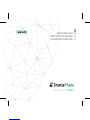 1
1
-
 2
2
-
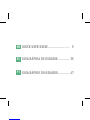 3
3
-
 4
4
-
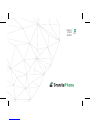 5
5
-
 6
6
-
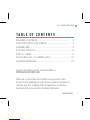 7
7
-
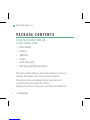 8
8
-
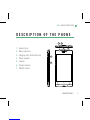 9
9
-
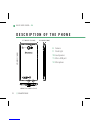 10
10
-
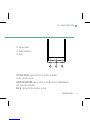 11
11
-
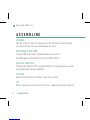 12
12
-
 13
13
-
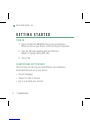 14
14
-
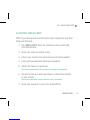 15
15
-
 16
16
-
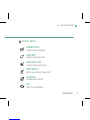 17
17
-
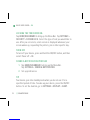 18
18
-
 19
19
-
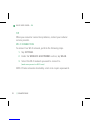 20
20
-
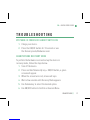 21
21
-
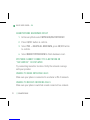 22
22
-
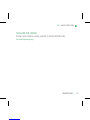 23
23
-
 24
24
-
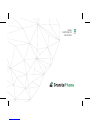 25
25
-
 26
26
-
 27
27
-
 28
28
-
 29
29
-
 30
30
-
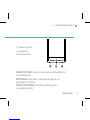 31
31
-
 32
32
-
 33
33
-
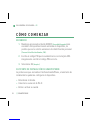 34
34
-
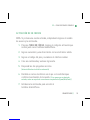 35
35
-
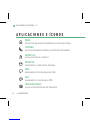 36
36
-
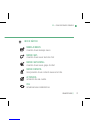 37
37
-
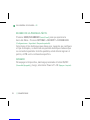 38
38
-
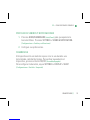 39
39
-
 40
40
-
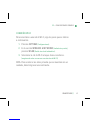 41
41
-
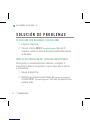 42
42
-
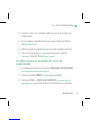 43
43
-
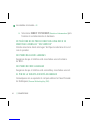 44
44
-
 45
45
-
 46
46
-
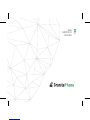 47
47
-
 48
48
-
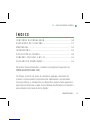 49
49
-
 50
50
-
 51
51
-
 52
52
-
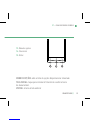 53
53
-
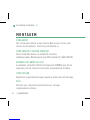 54
54
-
 55
55
-
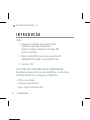 56
56
-
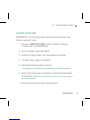 57
57
-
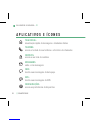 58
58
-
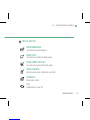 59
59
-
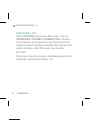 60
60
-
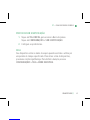 61
61
-
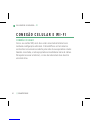 62
62
-
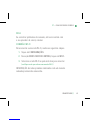 63
63
-
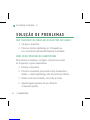 64
64
-
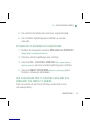 65
65
-
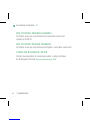 66
66
-
 67
67
-
 68
68
Sikur GranitePhone Quick User Manual
- Categoría
- Smartphones
- Tipo
- Quick User Manual
En otros idiomas
- português: Sikur GranitePhone
Otros documentos
-
Microsoft 2600 Manual de usuario
-
Nokia 1100 Manual de usuario
-
Nokia DISPLAY CAR KIT CK-600 Manual de usuario
-
LG LGE405F.ATHABK Manual de usuario
-
Dell Latitude X300 Guía del usuario
-
Motorola OASIS Manual de usuario
-
Dell DCCY Manual de usuario
-
Dell OPTIPLEX 740 Guía de inicio rápido
-
Konrow Slider El manual del propietario
-
Dell OptiPlex 745c Guía de inicio rápido